VirtualBox安装Centos6.8出现E_INVALIDARG(0x80070057)的解决方法
VirtualBox使用已有的虚拟硬盘出错:
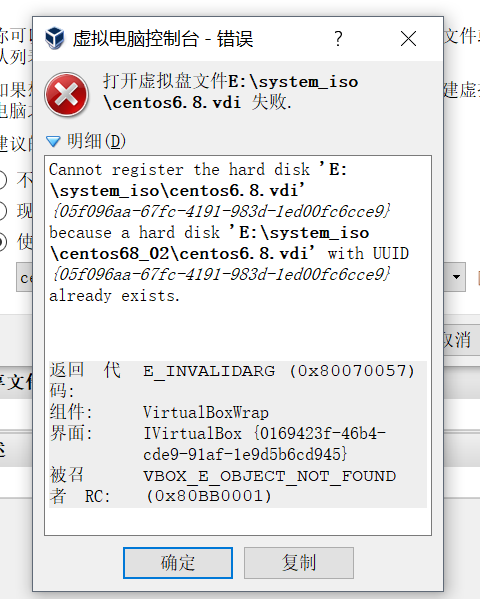
问题描述:UUID已经存在
Cannot register the hard disk 'E:\system_iso\centos6.8.vdi' {05f096aa-67fc-4191-983d-1ed00fc6cce9}
because a hard disk 'E:\system_iso\centos68_02\centos6.8.vdi' with UUID {05f096aa-67fc-4191-983d-1ed00fc6cce9} already exists.
错误代码:
返回 代码:E_INVALIDARG (0x80070057)
组件:VirtualBoxWrap
界面:IVirtualBox {0169423f-46b4-cde9-91af-1e9d5b6cd945}
被召者 RC:VBOX_E_OBJECT_NOT_FOUND (0x80BB0001)
解决方法:
1.打开cmd ,切换目录至virtual box的安装目录下:(我的在: D:\APP\aux_tools\VirtualBox)
2.执行 vboxmanage 生成新的 UUID
格式: vboxmanage internalcommands sethduuid X:\path\xxx.vdi
vboxmanage internalcommands sethduuid "E:\system_iso\centos68_01\centos6.8.vdi"

以上就是本文的全部内容,希望对大家的学习有所帮助,也希望大家多多支持我们。
相关推荐
-
VirtualBox 在Centos 7 中安装增强功能图解 (共享文件夹)
1.分配光驱 2.安装相关依赖包 yum install -y bzip2 gcc gcc-devel gcc-c++ gcc-c++-devel make kernel-d 3.创建临时文件夹 mkdir /mnt/cdrom 4.挂载并安装 mount -t auto -r /dev/cdrom /mnt/cdrom cd /mnt/cdrom ./VBoxLinuxAdditions.run 5.关机并添加共享文件夹 重启后,使用mount查看共享的目录(默认会加上"sf_"前缀
-
VirtualBox主机虚拟机互通的实现方法
VirtualBox主机虚拟机互通的实现方法,供大家参考,具体内容如下 首先使用的是桥接模式,桥接模式相当于是使用Hub来把主机以及虚拟机进行关联: 然后就是选择"界面名称",这里吐槽一下,这里其实是"Interface Name",Interface代表的是网卡的接口,如果一个设备,通常是笔记本会有多个网卡,可能是Wireless网卡,可能是Ethernnet网卡,这里注意这里选择的的网卡类型一定要和你当前联网(内网/外网)的网卡一致:如果你的设备连接的是无线的,
-
VirtualBox 错误:This kernel requires the following features not present on the CPU
VirtualBox 错误:This kernel requires the following features not present on the CPU 使用VirtualBox安装虚拟机系统时候经常会遇到以下错误 This kernel requires the following features not present on the CPU: Unable to boot – please use a kernel appropriate for your CPU 解决方式: 关闭
-
Oracle VM VirtualBox 在linux系统下安装增强插件实现访问主机的共享文档方法
一.安装增强插件 1 选择"设备"--"安装增强功能",然后可以看到在虚拟机的光驱中自动加载了增强iso的文件(VBoxGuestAdditions.iso) 2在linux 中挂载光驱 mount /dev/cdrom /mnt 3在将/mnt文件中的所有文件拷在/tmp目录下 cp -r /mnt/* /tmp 4在安装增强文件之前安装相应的包,安装后重启 yum install kernel yum install kernel-headers kernel-
-
VirtualBox安装CentOS实现鼠标自动切换和复制粘贴功能
1. 输入命令: cd /media 2. 输入命令: sh VBoxLinuxAdditions.run 3. 可能会出现错误: 解决的办法是依次输入命令: yum install update yum update kernel yum update kernel-devel yum install kernel-headers yum install gcc yum install gcc make 然后再运行: sh VBoxLinuxAdditions.run 就可以了: 以上所述是小
-
VirtualBox下Centos6.8网络配置教程
win10环境下,VirtualBox和Centos6.8已经按照完毕,下面配置Centos6.8网络. 1.设置VirtualBox为桥接模式,具体的有三种联网方法,我们参考http://www.cnblogs.com/jasmine-Jobs/p/5928218.html 2.桥接模式使得宿主机和虚拟机在同一个网段内工作,ipconfig查看宿主机的ip,子网掩码,网关,我的宿主机连接的是无线网. 3.ifconfig 查看虚拟的的IP地址 4.修改网络配置 把ip地址设置为静态地址,子网掩
-
win10下使用virtualbox + vagrant配置ruby开发机环境
在写本文前,笔者已经尝试了多种其他的替代方法,例如wmware虚拟机安装kylin.然而发现总是还有各种问题.经大佬指点安装了virtualbox + vagrant.于是发现配置起来如此简单.接下来笔者将详细阐述. (注:笔者自己的服务器上的配置是centos7.2 + ruby2.3.4 + mariadb + redis,自己的笔记本为win10,另外,很多网上的类似文章都写于很长时间以前,很多内容现在已经不适用,甚至很多关键的环节还不讲清楚,导致笔者配置初期踩了很多的坑.所以写下此文,总
-
VirtualBox的Linux虚拟机文本模式和图形模式的切换问题
1.默认开机进入文本模式 如果想让开机自动进纯文本模式, 修改/etc/inittab 找到其中的 id:5:initdefault: 这行指示启动时的运行级是5,也就是图形模式 改成3就是文本模式了 id:3:initdefault: 这是因为Linux操作系统有六种不同的运行级(run level),在不同的运行级下,系统有着不同的状态,这六种运行级分别为: 0:停机(记住不要把initdefault 设置为0,因为这样会使Linux无法启动) 1:单用户模式,就像Win9X下的安全模式.
-
VirtualBox安装Centos6.8出现E_INVALIDARG(0x80070057)的解决方法
VirtualBox使用已有的虚拟硬盘出错: 问题描述:UUID已经存在 Cannot register the hard disk 'E:\system_iso\centos6.8.vdi' {05f096aa-67fc-4191-983d-1ed00fc6cce9} because a hard disk 'E:\system_iso\centos68_02\centos6.8.vdi' with UUID {05f096aa-67fc-4191-983d-1ed00fc6cce9} alr
-
Mysql非安装版使用步骤及忘记密码解决方法
第一步 将压缩包解压到相应的磁盘下. 第二步 打开cmd进入解压后的文件夹的bin目录下,运行mysqld -install. 第三步 开启服务:cmd进入解压的文件夹下,执行net start mysql. 第四步 安装图像界面navicat. 忘记密码的解决方法: 1. 管理员登陆系统,停止MySQL服务或者结束mysqld 进程 2. 进入命令行,来到mysql的安装目录.假设安装目录为 d:\mysql\ , CMD进入 命令行 3. 运行 d:\MYSQL\bin\mysqld --s
-
windows server2014 安装 Mysql Applying Security出错的完美解决方法
原因就是安装一遍之后没有卸载干净. 解决这个问题需要注意以下几点: 1.手动清除以下文件确保卸载干净 1)mysql的安装目录,一般为C:/Program Files目录下. 2)mysql的数据存放目录,一般在C:/Documents and Settings/All Users/Application Data目录下(需要注意的时Application Data这个文件夹默认是隐藏的,要通过 工具->文件夹选项->查看->显示所有文件与文件夹 来设置隐藏文件可见). 3)除注册表数据
-
Yum安装中出现错误mirrorlist.txt的解决方法
发现问题 今天在使用Yum install命令安装软件的时候一直提示一个错误,错误提示如下面: # yum install mysql Loaded plugins: fastestmirror Loading mirror speeds from cached hostfile YumRepo Error: All mirror URLs are not using ftp, http[s] or file. Eg. </HTML>/ removing mirrorlist with no
-
ubuntu16.04下安装openssh-server报依赖错误的完美解决方法(非常不错)
问题:系统重装后,安装和配置SSH,防火墙配置 #安装install openssh-server sudo apt install openssh-server -y 遇到问题: sudo apt install openssh-server -y 正在读取软件包列表... 完成 正在分析软件包的依赖关系树 正在读取状态信息... 完成 有一些软件包无法被安装.如果您用的是 unstable 发行版,这也许是 因为系统无法达到您要求的状态造成的.该版本中可能会有一些您需要的软件 包尚未被创建或
-
无法使用pip命令安装python第三方库的原因及解决方法
再dos中无法使用pip,命令主要是没有发现这个命令.我们先找到这个命令的位置,一般是在python里面的Scripts文件夹里面.我们可以把dos切换到对应的文件夹,再使用pip命令就可以了. 如果你在使用pip命令安装Python第三方库时也出现下面这样. 这是我在安装requests库时 我们发现pip命令无法使用,这时我们看一下python文件夹下的Scripts文件,如下 我发现我里面有pip和easy_install,也就是我可以使用pip命令所以我们要在这个文件夹下使用pip命令
-
基于Python安装pyecharts所遇的问题及解决方法
最近学习到数据可视化内容,老师推荐安装pyecharts,于是pip install 了一下,结果...掉坑了,下面是我的跳坑经验,如果你有类似问题,希望对你有所帮助. 第一个坑: 这个不难理解,缺少pyecharts-jupyter-installer嘛,那就安一个呗.可能有人注意到,我使用的是python2 -m pip ...(这种写法是为了解决python 2和3共存时pip的冲突问题,具体解释在本页最后.) 本以为结束了,却掉进了第二个坑: 看到这个,很明显是安装MarkupSafe时
-
python安装dlib库报错问题及解决方法
问题描述 我是debain 系的linux系统没遇到这个问题,在centos系统遇到的 Collecting dlib Downloading http://mirrors.cloud.aliyuncs.com/pypi/packages/63/92/05c3b98636661cb80d190a5a777dd94effcc14c0f6893222e5ca81e74fbc/dlib-19.19.0.tar.gz (3.2MB) 100% |███████████████████████
-
MacOS中 VSCode 安装 GO 插件失败问题的快速解决方法
问题重现 Installing golang.org/x/tools/cmd/guru FAILED Installing golang.org/x/tools/cmd/gorename FAILED Installing golang.org/x/lint/golint FAILED Installing github.com/stamblerre/gocode FAILED 4 tools failed to install. VS COde 打开 .go 文件会自动安装插件,但是出现了一些
-
Idea 2020.2安装MyBatis Log Plugin 不可用的解决方法
之前使用Mybatis Log Plugin 是个非常顺的工具,刚才突然想用了,就又安装了一次就去使用了结果直接报错了,显示不能使用,仔细看了看,原来是没有授权,我用的是2020版本的idea,之前使用的2019的可以正常使用. 整理了一个2020可用的,亲测可用: 链接: https://pan.baidu.com/s/1kW0qAPcItDOMLIbjeLSU9A 提取码: xrh2 推荐阅读: IDEA2020.2.2激活码与IntelliJ IDEA2020注册码及IntelliJ全家桶
随机推荐
- Java中异常处理之try和catch代码块的使用
- Android动画之补间动画(Tween Animation)基础学习
- js实现交换运动效果的方法
- javascript cookies操作集合
- 用C++类实现单向链表的增删查和反转操作方法
- MYSQL5.6.33数据库主从(Master/Slave)同步安装与配置详解(Master-Linux Slave-windows7)
- Android编程实现号码归属地查询的方法
- js left,right,mid函数
- JS支持带x身份证号码验证函数
- 强烈推荐240多个jQuery插件提供下载
- java播放声音类和一个简单示例
- Windows ICS 服务无法启动问题解决方法
- C#实现谷歌翻译API示例代码
- 基于宽带接入网络远程视频监控系统
- java中的arrays.sort()代码详解
- 利用Kotlin的协程实现简单的异步加载详解
- python使用参数对嵌套字典进行取值的方法
- Vue封装的可编辑表格插件方法
- redis中热key问题该如何解决
- php设计模式之工厂模式用法经典实例分析

